Obwohl sich Batteriespeichertechnologien gut entwickelt haben, ist es nicht ungewöhnlich, dass sie nicht ausreichen, um den an einem einzigen Tag verbrauchten Energiebedarf zu decken. Und nichts ist unangenehmer, als der Akku leer zu werden! Seien Sie also versichert, z Schonen Sie den Akku Ihres Vivo X60 Pro , gibt es zugängliche Alternativen, die Sie selbst herstellen können, wie wir in diesem Leitfaden entdecken werden. Zuerst mal sehen Tipps zur Verbesserung der Akkulaufzeit Ihres Vivo X60 Pro . Danach werden wir sehen So sparen Sie den Akku Ihres Vivo X60 Pro mit einer App .
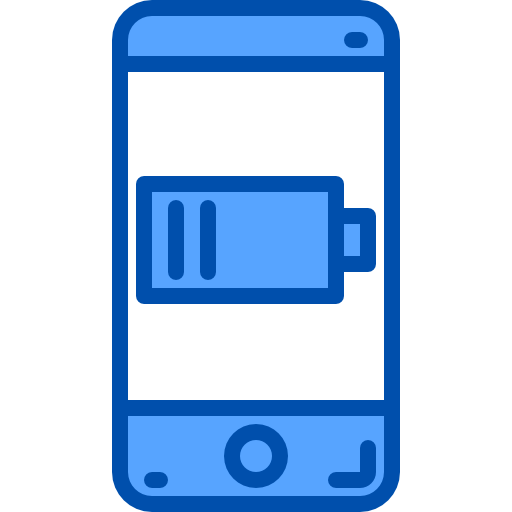
Techniken zum Sparen von Akku auf Ihrem Vivo X60 Pro
Energiesparmodus aktivieren
Möchten Sie wertvolle Minuten Akkulaufzeit auf Ihrem Smartphone sparen? Wie der Name schon sagt, die Energiesparfunktion Ihres Vivo X60 Pro zufällig das nützlichste Mittel, um diesem die Möglichkeit zu geben, etwas länger in der Zeit zu halten. Dieser Modus optimiert Ihr Smartphone so, dass es so wenig Energie wie möglich verbraucht. In den allermeisten Fällen wird Ihre Benutzererfahrung in keiner Weise beeinträchtigt. So aktivieren Sie den Energiesparmodus und verbessern die Akkulaufzeit Ihres Vivo X60 Pro:
- Gehe zu " Parameter »Von Ihrem Smartphone
- Zugang zum Menü » Batterie »
- Danach in der Option " Batteriesparmodus »
- Klicke auf " Jetzt aktivieren " .
Wisse, dass du auch die Möglichkeit hast, Stellen Sie diesen Modus so ein, dass er sich automatisch einschaltet, sobald Sie einen verbleibenden Batterieprozentsatz erreichen . Dafür:
- Sobald Fans in Mode sind“ Energiesparmodus »
- Wählen Sie die Option » Automatisch aktivieren »
- Sie können jetzt wählen der Batterieprozentsatz unterhalb dessen die Energiesparoption automatisch aktiviert werden soll.
Reduzieren Sie die Helligkeit Ihres Vivo X60 Pro-Bildschirms
Es ist nicht eines der ersten Dinge, an die Sie denken, aber die von den Bildschirmen unserer Telefone erzeugte Helligkeit verbraucht auch viel Akku. Um den Akku Ihres Vivo X60 Pro zu schonen, können Sie die Helligkeit Ihres Bildschirms so einstellen, dass er sich automatisch an die Lichtverhältnisse anpasst, denen Sie tagsüber begegnen. In diesem Zusammenhang:
- Gehe zu " Einstellungen »
- Gehen Sie zum Menü » Anzeigen »
- Gehe zu " Helligkeitsanpassung Und aktiviere den Button.
Falls Ihnen die Helligkeit zu hell ist, können Sie zusätzlich manuell anpassen um noch mehr Akku auf Ihrem Vivo X60 Pro zu sparen. In diesem Zusammenhang:
- Schieben Sie Ihren Finger nach unten, um zum Benachrichtigungsfeld zu gelangen.
- Der Balken für die Bildschirmhelligkeit wird angezeigt.
- Verringern Sie die Helligkeit wie gewünscht.
Stoppen Sie Apps, die im Hintergrund laufen
Verwenden Sie eine Vielzahl von Anwendungen? Letztere sind oft die ersten verantwortlich für ein Verlust an Autonomie Akku auf einem Vivo X60 Pro, da sie viel Strom benötigen, um zu funktionieren. Um dies zunächst einzuschränken, Denken Sie daran, die von Ihnen verwendeten Anwendungen oft zu schließen . Das Verfahren hierfür ist weit verbreitet:
- Öffne dein Taskmanager
- Drücken Sie auf " tout effacer ".
Um den Akku Ihres Vivo X60 Pro zu sparen, müssen Sie dies auch tun Fondsaufgaben begrenzen leistungshungrige Anwendungen. Letztere machen in der Tat nicht im „Hintergrund“ Halt: Sie aktualisieren, synchronisieren Inhalte und sammeln Daten, auch wenn Sie sie nicht verwenden. Für die neuesten Android-Versionen des Vivo X60 Pro können Sie vermeiden, dass Apps den Akku verbrauchen indem Sie eine Anwendung in den Standby-Modus versetzen . Entdecken Sie das Verfahren:
- Gehe zu " Die Einstellungen "
- Tippen Sie auf das Menü " Instandhaltung "
- Dann auf die Option " Batterie »
- Anschließend erscheint die Verteilung des Energieverbrauchs nach Anwendung. Wählen Sie die anspruchsvollsten Anwendungen.
- Aktivieren Sie die Option " Setzen Sie die App in den Standby-Modus » falls Sie können.
Wenn Sie jemals keinen Zugriff auf diese Funktion haben, können Sie auch die Akkulaufzeit Ihres Vivo X60 Pro verbessern indem Sie das Stoppen einer Anwendung erzwingen . Um dies zu tun:
- Sobald Sie im Menü sind » Batterie »
- Drücken Sie auf " Batterie benutzen »
- Wählen Sie die Apps aus, die auf Ihrem Vivo X60 Pro den meisten Akku verbrauchen, und klicken Sie auf » Kraftstopp ".
Deaktivieren Sie WLAN, Bluetooth und Geolokalisierung Ihres Vivo X60 Pro
Schließlich, um die Akkulaufzeit Ihres Vivo X60 Pro zu verbessern Denken Sie daran, Wi-Fi, Bluetooth oder Geolokalisierung zu deaktivieren sobald Sie es nicht mehr verwenden.
Achte auch auf App-Berechtigungen wer Ihre Daten sammelt und wer den Ortungsdienst nutzt, auch wenn Sie ihn nicht nutzen. In diesem Kontext:
- Wir sehen uns im » Die Einstellungen "
- Dann in der Registerkarte " Anwendungen »
- Überprüfen Sie ihre Berechtigungen und deaktivieren Optionen, die Ihnen nicht wesentlich erscheinen.
Sparen Sie den Akku Ihres Vivo X60 Pro mit einer Anwendung
Es gibt viele Anwendungen, die darauf abzielen, den Akku eines Vivo X60 Pro zu schonen. Um es Ihnen einfacher zu machen, hier ist eine der effektivsten Anwendungen auf dem Markt: die Savee-App . Es gibt eine kostenlose Version und eine kostenpflichtige Version. In beiden Fällen ist es möglich de verdoppeln Sie Ihre Akkulaufzeit ohne die Leistung Ihres Smartphones zu beeinträchtigen. Dank seiner 4 Nutzungsmodi , können Sie den für Sie passenden Batteriesparmodus wählen. Der Modus " personalisieren »Passt sich Ihren Bedürfnissen an, indem Sie die Einstellungen aus allen von der App bereitgestellten Einstellungen auswählen können. Wir empfehlen Ihnen auch Pflegen Sie Ihr Vivo X60 Pro, um die Akkulaufzeit zu verlängern.
Hier sind die Hauptmerkmale von die Savee-Anwendung um den Akku Ihres Vivo X60 Pro zu schonen :
- Stellen Sie den automatischen Standby-Modus ein, wenn sich das Smartphone in der Tasche befindet oder zu festgelegten Zeiten.
- Befreien Sie den Speicher von Anwendungen: Beschleunigung des Smartphones, weniger Verbrauch.
- Passt automatisch oder manuell die erforderliche Leistung des Smartphones an.
- Schaltet Vibrationen automatisch aus.
- WLAN während eines Anrufs deaktivieren
- Zeigt die erforderliche Ladezeit des Akkus an.
Alle diese Operationen Wesentliche Verbesserungen verbessern und verlängern die Akkulaufzeit eines Vivo X60 Pro, ohne Ihre täglichen Nutzungsgewohnheiten zu ändern.
Wenn Sie jemals so viele Tutorials wie möglich möchten, um der absolute Meister des Vivo X60 Pro zu werden, laden wir Sie ein, die anderen Tutorials in der Kategorie zu durchsuchen: Vivo X60 Pro.
